CAD反选功能适用于我们需要选择的对象有很多,而不被选择对象比较少的情况下,这个时候使用CAD反选功能可以快速的选择出我们需要的部分哦!
CAD并没有提供反选的功能,但还是有一些方法可以实现反选的,下面就给大家简单介绍一下。
CAD反选之 快速选择QSELECT
如果是要在全选图形的基础上直接剔除一类的对象的话,可以直接运行快速选择QSELECT,在对话框中设置好过滤提交后,在对话框底部选择“排除在新选择集外”即可。假如我们需要在选定的一些对象中剔除部分对象的话,可以先框选所有图形,然后再进行快速选择。我们来看一个简单的实例,我们要在下图形中选择除了圆以外的其他对象,如下图所示。
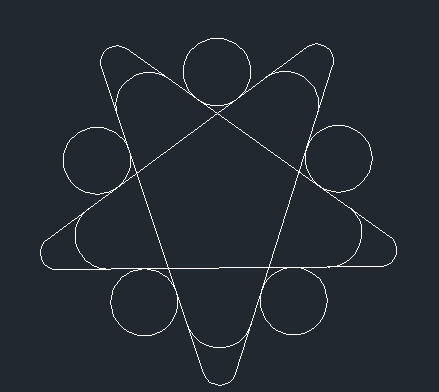
1、在命令面板或特性面板中点快速选择按钮或直接输入QSELECT命令,执行快速选择命令。
2、在快速选择对话框中将对象类型设置为圆,将运算符设置为全部选择,选择“排除在新选择集外”,如下图所示。
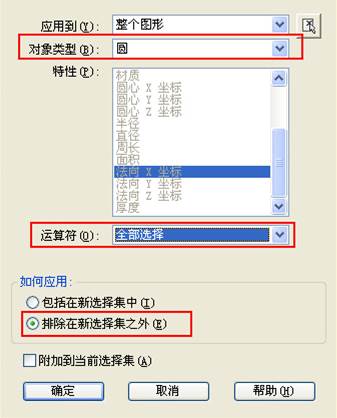
如果文件中还有其他图形的话,在执行快速选择前,可以框选图形,然后在快速选择的对话框的底部“应用到”会切换为“当前选择”。
3、单击“确定”按钮,就选中了除圆以外的其他对象,如下图所示。
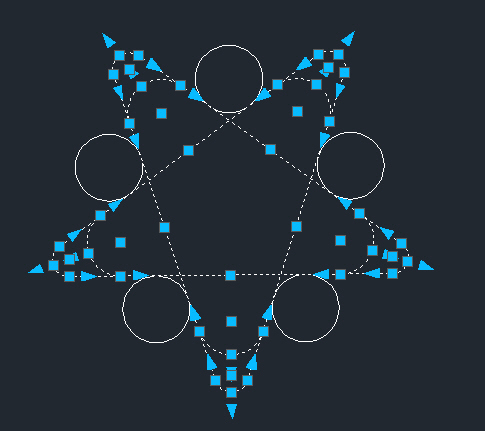
CAD反选之从选择集中减去对象
假设需要从选择集中剔除的对象不是同类对象,无法用快速选择一次过滤出来,或者需要剔除的对象不多时,比如上图中我们只想剔除上面的三个圆,我们可以先框选所有对象,然后再依次点选将三个圆从选择集中减去。
减去对象的方法有两种,一种是按住SHIFT键后点选和框选要剔除的对象,另一种,如果命令行当前提示的是选择对象,而且已经选择了全部对象后,可以输入R后回车,就可以点选和框选要提出的对象了。
在CAD中可以先选对象再执行命令,也可以先执行命令后选择对象。当我们没有执行任何命令就框选后,只能用SHIFT。假设我们先执行了移动MOVE或复制COPY的命令,命令行会提示选择对象,此时如果框选了一些对象后,可以用SHIFT,也可以用R参数。
CAD反选之隐藏要从选择集中剔除的对象
我们要从选择集中剔除一些对象,并且在后续操作中会多次重复这样的操作,我们先将要提出的对象隐藏,然后就方便我们框选了。
假设上面的图形中我们要提出下面的两个圆,我们可以先点选两个圆,然后右键,选择隐藏对象,如下图所示。
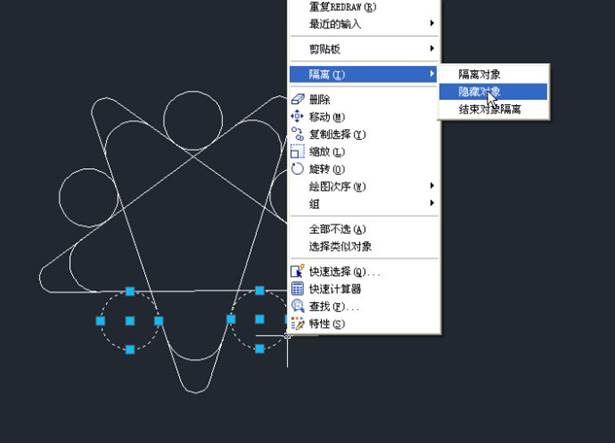
两个圆被隐藏后,后续想选择其他对象直接框选就可以了,如下图所示。
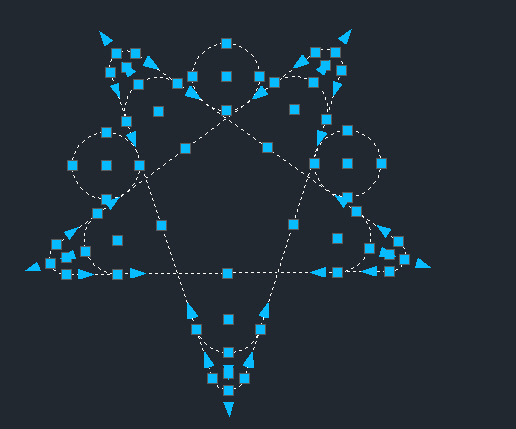
如果只是偶尔选择一次的话,就没有必要用隐藏了,免得回头再忘了结束对象隔离。
上面只是我想到的几种方法,在实际操作中我们可能还会使用其他操作,例如关闭图层或隔离图层后来进行选择。采用哪种方法,主要看哪种方法更方便,自己不妨都试试,然后在实际绘图时就知道什么时候该用哪种方法了。
大家在使用PS或其他图像编辑软件时,经常会用到CAD反选的功能,在使用CAD 的时候也会想通过选择少数的对象来反选其他多数对象。
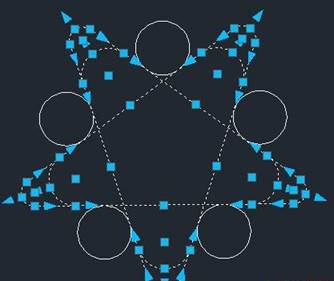
2019-11-14
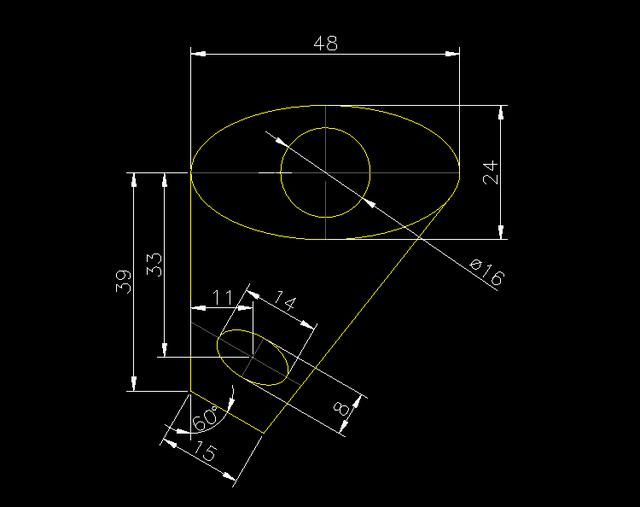
2019-09-10
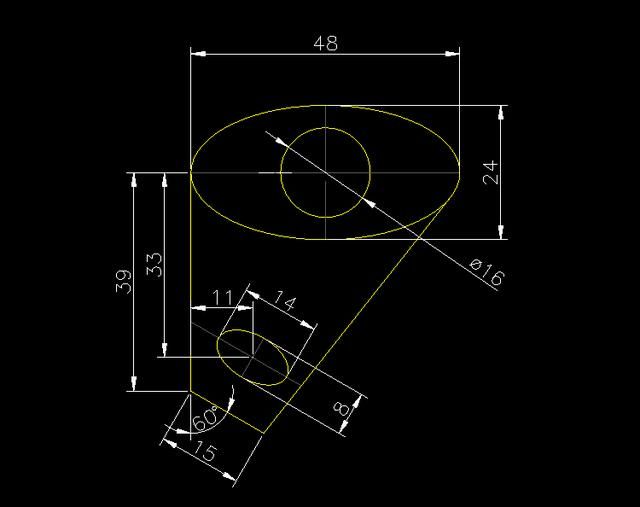
2019-09-09
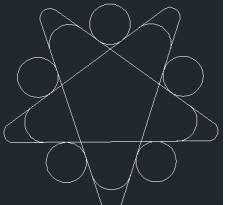
2019-08-15
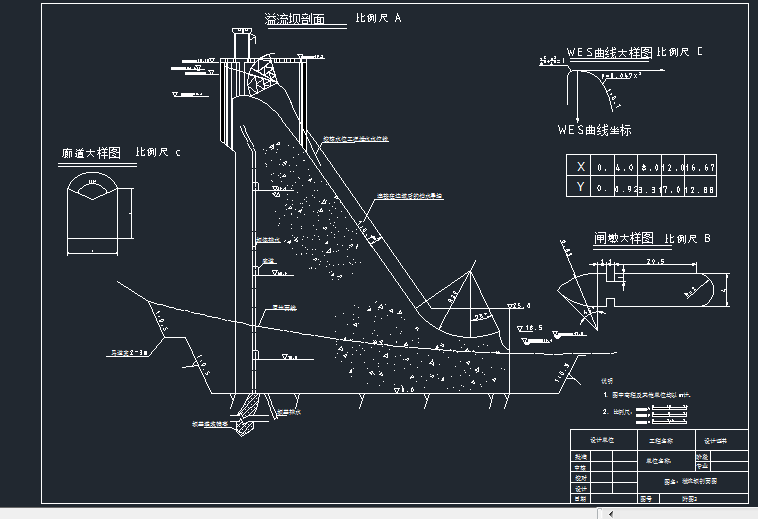
2019-07-11
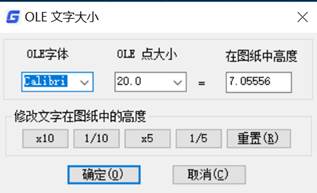
2019-07-05

2024-04-25

2024-04-25

2024-04-25

2024-04-25

2024-04-24

2024-04-24
